有许多朋友们,因升级为win10系统而感到不习惯不适应,所以想将win10退回win7,那win10怎样退回win7呢?小编学到方法了,这就分享给大家,解决大家的疑惑.
随着时代不断的更新变化, win10的到来, 也让许多电脑用户去进行更新, 然而却发现win10与win7的不同之处, 而感到不习惯, 所以想从win10退回win7, 而这也就是小编今天想给大家分享win10如何退回win7的方法 。
方法一
(升级系统没超过一个月)
1、首先点击桌面左下角的窗口键;
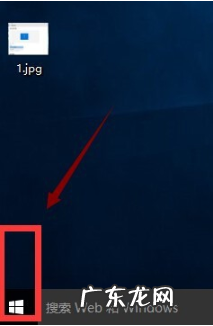
文章插图
2、在弹出界面后, 点击左侧设置;
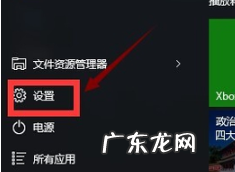
文章插图
3、选择安全和更新选项卡;
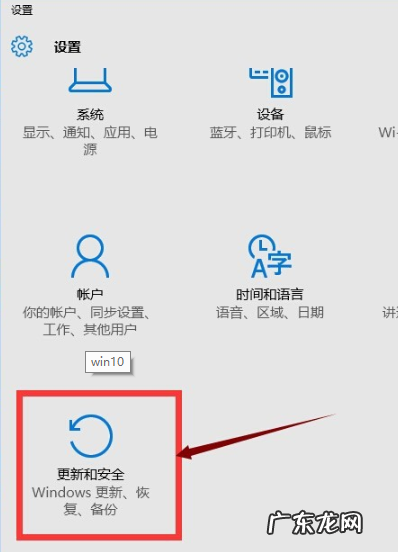
文章插图
4、点击左侧栏位的恢复选项;

文章插图
5、看到恢复选项了, 点击恢复按钮;

文章插图
6、系统开始回到win7, 按提示完成操作即可 。

文章插图
方法二
1、先对重要文件做好备份, 随后打开网页搜索引擎搜索“小鱼系统官网”并到官网上下载小鱼一键重装系统到桌面;
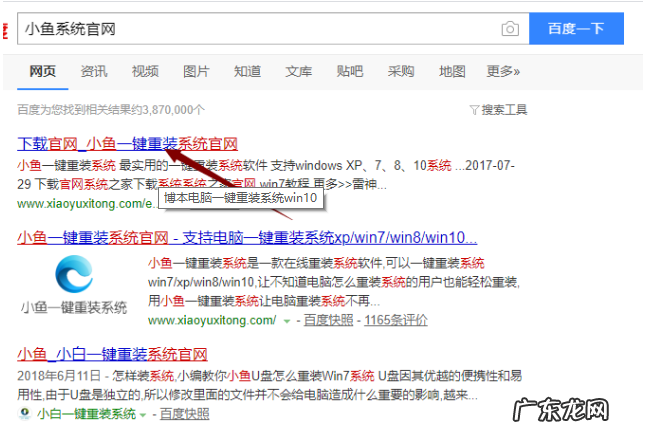
文章插图
2、关闭杀毒软件后, 打开小鱼一键重装系统;

文章插图
3、出现如图界面, 选择win7系统并点击“安装此系统”;
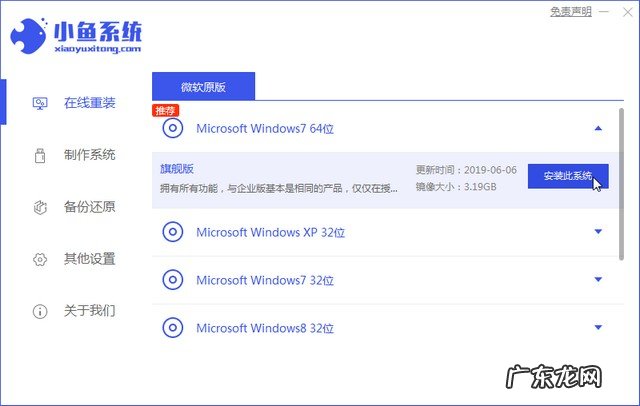
文章插图
4、选择需要安装的软件后, 开始下载系统镜像和PE系统;

文章插图
5、最后经过多次重启后, 接着正常进入win7系统 。

文章插图
【win10用了半年退回win7 教你如何从win10退回win7】以上的两种方法, 方法一适用于win7刚升级win10不久的电脑, 方法二适用于电脑预装了win10系统, 或是已将Win7系统文件删除, 就只能进行重装Win7系统;以上就是关于win10退回win7的解答, 希望可以帮助到大家 。
- msdn哪个是win10专业版 小编告诉你win10安装工具有哪些
- 正版win10如何重新安装系统 如何下载win10专业版
- win7升级win10还免费吗 win7怎么升级win10的详细图解
- edge浏览器插件管理 win10系统edge浏览器插件怎么安装的教程
- 免费升级的win10怎么重装 win10免费升级的步骤教程
- win10安全模式修复系统 win10系统如何进入安全模式
- 联想重装win10bios设置 联想台式win10电脑重装系统教程
- win10怎么恢复出厂设置 怎么彻底关闭win10自动更新详细教程
- win7升级win10还免费吗 教你如何更新win10系统
- win10怎么开软键盘 教你win10系统软键盘怎么打开
特别声明:本站内容均来自网友提供或互联网,仅供参考,请勿用于商业和其他非法用途。如果侵犯了您的权益请与我们联系,我们将在24小时内删除。
